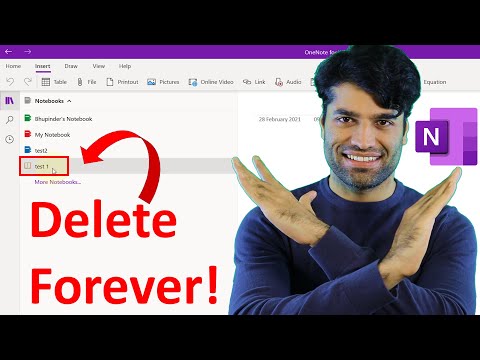Notikumu skatītājs (eventvwr.msc) ir uzlabots rīks operētājsistēmā Windows 10/8/7, kurā tiek parādīta detalizēta informācija par būtiskiem notikumiem jūsu Windows datorā, kas var būt noderīga problēmu un kļūdu novēršanā, izmantojot Windows un citas programmas. Ja esat regulāru notikumu skatītājs un bieži skatāties daudzos.evt vai.evtx failos notikumu skatītājā, iespējams, esat pamanījis, ka liels skaits failu nonāk uzkrāšanas sadaļā Saglabātie žurnāli. Šajā ziņojumā mēs redzēsim, kā apskatīt un dzēst notikumu skatītāja saglabātos žurnālus.
Event Viewer Saglabātie žurnāli

Šie saglabātie žurnāli tiek saglabāti.xml formātā mapē ExternalLogs, kas ir paslēpta. Lai apskatītu šo mapi, vispirms caur mapju opcijām noņemiet atzīmi no slēpto un sistēmas failu opcijām un dodieties uz šādu ceļu:
C:ProgramDataMicrosoftEvent ViewerExternalLogs
Jūs redzēsit.xml žurnālus šeit. Šīs mapes saturs ir paslēpts, tāpēc jums jāieslēdz Rādīt slēptos failus un izslēdziet slēpt aizsargātos operētājsistēmas failus, lai tos skatītu.
Lai atvērtu saglabāto notikumu žurnālu, sāciet Event Viewer. Tagad izvēlnē Darbības noklikšķiniet uz Atvērt saglabāto žurnālu un pārejiet uz un atlasiet saglabāto žurnālu no tā atrašanās vietas.
Varat izdzēst Saglabātos žurnālus no pasākumu lodziņa. Bet, dzēšot žurnālu no notikumu pārvaldnieka darbību lodziņa, jūs to noņemat tikai no konsoles koka; jūs neizdzēšat log failu no sistēmas.
Ja vēlaties, jūs varat izdzēst žurnālus no savas sistēmas, jums būs jādodas uz minētajiem Ārējie logi mapi un izdzºsiet tos manuàli. Pārliecinieties, vai notikumu skatītājs ir aizvērts, dzēšot šos failus.
Iespējams, jūs interesēs arī Windows notikumu skatītājs Plus - portatīvā bezmaksas programma, kas ļauj apskatīt notikumu žurnālus ātrāk nekā noklusējuma inbuilt Windows notikumu skatītājs.